处理区域和边界
将分离的网格体组合到单独的连续网格中,重命名网格实体后继续运行模拟。
使用以下步骤:
-
在入口窗口中,打开节点。
将会看到三个独立区域,这些区域与导入的三个网格体对应。
-
单击以依次选择每个区域节点(流体_1、流体_1 2 和流体_1 3)。
选定的区域会在几何场景 1 屏幕中高亮显示并带标签。
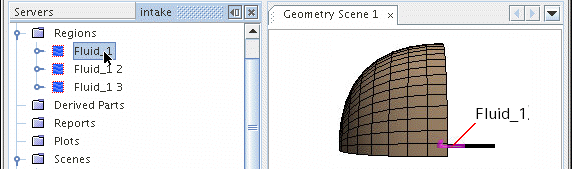
有两种替代方法可组合这些区域,这样信息就能在它们之间传递:
- 创建内部界面。
- 融合区域和边界。
如果稍后要进一步处理网格,使用内部界面非常有利,因为可以轻易地删除和创建界面。但这可能增加与界面有关的计算开销(可能很小)。在本例中,由于网格不需要更改,因此可组合区域并融合相邻边界,以创建单独的连续网格。“融合”过程创建(可能是非共形)界面,然后将该界面合并到网格中。
要将分离区域组合为一个区域,可使用 Shift 单击以选择所有三个区域节点。
-
右键单击并选择组合...。
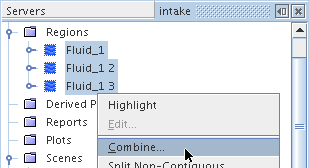
-
在组合区域对话框中,确保选择对话框下的所有区域。
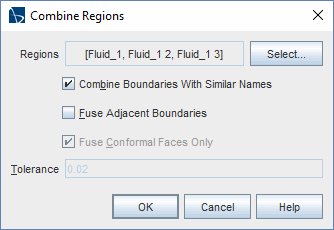
- 激活合并具有相似名称的边界。
在许多情况下,还可使用融合相邻边界选项。但在此例中,指定的容差不适用于所有要融合的边界,所以应稍后完成融合操作。
-
单击确定以在不融合边界的情况下组合区域。
此操作的结果是保留单独的区域节点。
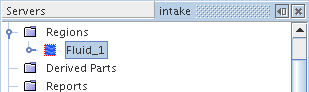
由于现在只有一个区域,因此可简化区域名称。
- 将 节点重命名为流体。
现在区域已合并,因此可融合目前分离区域的相邻边界。网格在这些边界上不共形,因此作为融合过程的一部分需要计算非共形相交。基本上,先创建界面,然后合并到网格中。
相交过程需要指定一个容差。使用数值 0.02(默认 0.05),然后进行检查以确保该值适用。
在创建界面前,必须将自由流边界类型重新定义为壁面。这样能确保初始化求解,且不必激活流体模型,这通常是自由流边界的要求。
- 打开节点。
-
选择所有自由流边界节点:、、 和,然后将类型设置为。
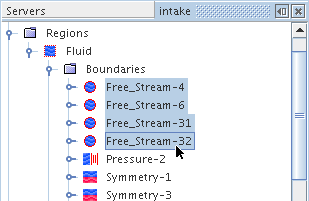
这样在初始化前就不必激活任何模型,初始化是测试相交界面容差的必需步骤。
-
选择 节点,然后使用 Ctrl 单击方法选择 节点。
(必须按此顺序选择边界。)
- 右键单击并选择。
- 选择节点,然后将几何容差设为 0.02。
现在准备手动初始化求解。
-
单击工具栏上的
 (初始化求解)或选择。
(初始化求解)或选择。
要确定测试是否成功,可检查几何场景中的边界 和。
- 要访问这些边界,应通过单击其节点,先找到 零部件。
-
右键单击场景中的该零部件并选择。
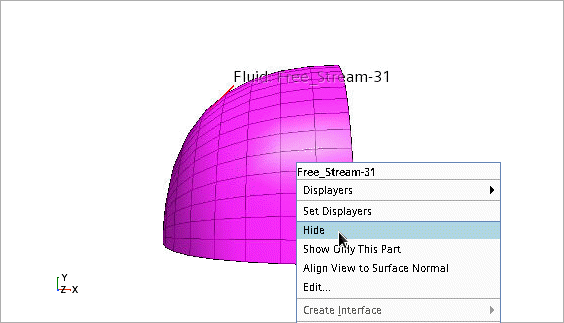
-
接下来,选择两个内部界面边界的节点,然后单击工具栏上的
 (重置视图)按钮,使它们进入焦点。(必要时可放大和旋转视图。)
(重置视图)按钮,使它们进入焦点。(必要时可放大和旋转视图。)
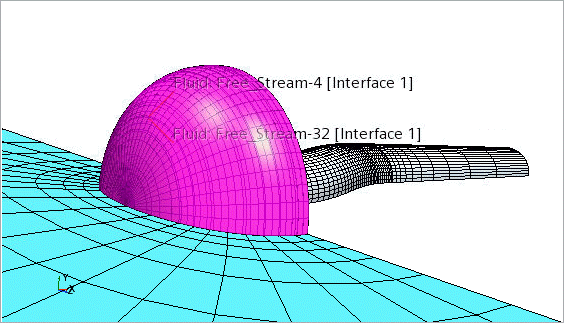
显示完整的零部件,表明界面正确相交。这说明容差值 0.02 是正确的。删除界面以融合边界。
-
右键单击 节点,然后选择。
- 单击确认对话框中的是。
-
选择 和 边界的节点(按此顺序),单击右键并选择。
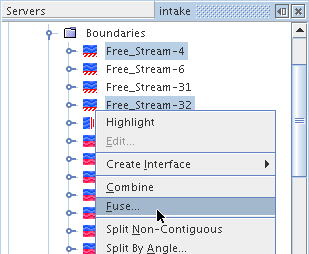
边界选择的顺序可能影响融合操作的结果。融合边界时,Simcenter STAR-CCM+ 会试图采用您选择的第二个边界,并将其投影到第一个边界上。
因此,在确定要选择进行融合的边界顺序时,应先选择具有精细网格的边界。此操作让 Simcenter STAR-CCM+ 将粗糙的边界投影到精细的边界,以提高网格的效果。如果要按相反的顺序(将精细的边界映射到粗糙的边界)选择边界,可能会失败,因为场景屏幕中只会显示融合的边界部分。
-
在融合边界对话框中,确保选择这些边界:
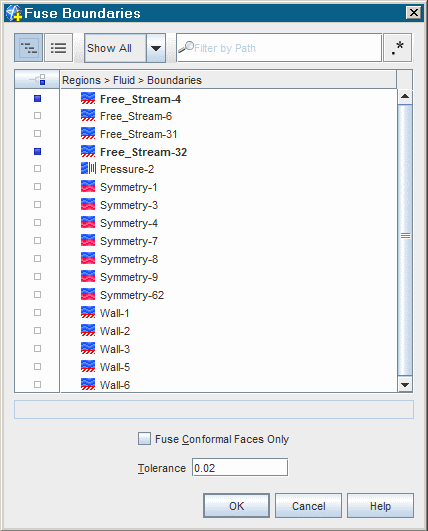
-
单击确定。
这些边界会从树中消失,因为融合边界会将它们合并到内部网格中。
- 针对 和 边界重复融合过程。应再次使用默认容差 0.02。
-
通过选择其节点,单击右键并选择,以合并(不是融合) 和 边界。
这样可创建一个自由流边界实体。
- 选择所有剩余的对称平面节点,单击右键并选择。
- 选择 节点,并查看几何场景。
-
要更清楚地查看零部件,可单击
 (使场景透明)。
(使场景透明)。

此边界包括两个非连续表面。
-
要进行纠正,可右键单击 节点,然后选择。
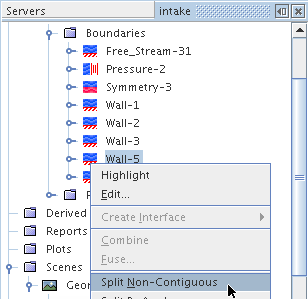
-
选择 节点,然后选择新 节点。分割操作使其成为两个单独的边界。
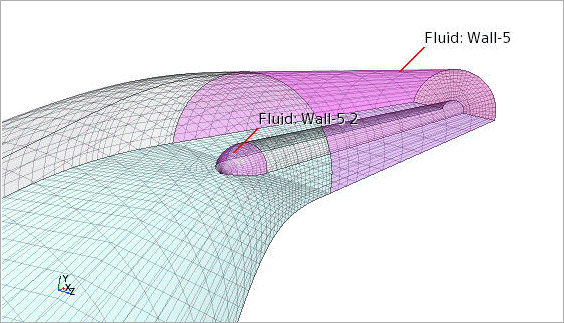
-
重命名以下节点:
节点 新名称 自由流-31 自由流 压力-2 压力 对称-3 对称 壁面-1 整流罩 壁面-2 右壁面 壁面-3 端口壁面 壁面-5 外侧延伸 壁面-5 2 转子 壁面-6 内侧延伸 模拟树的此部分如下图所示:
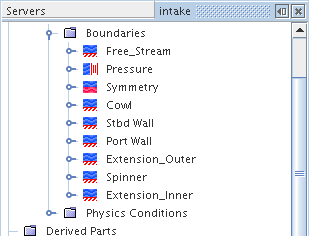
- 保存模拟。